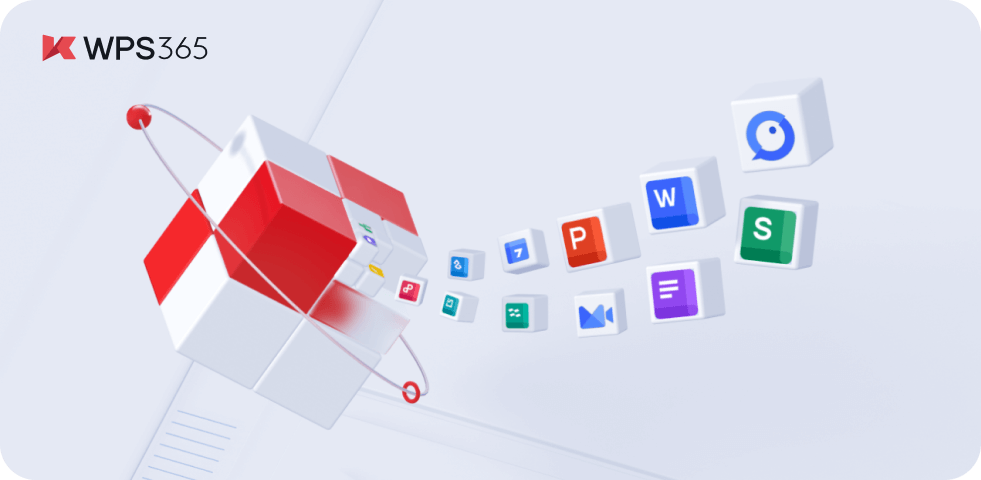如何在WPS中添加书签与超链接?
在现代办公软件中,制作高效而易于导航的文档是非常重要的。Wps Office是一款功能强大的办公软件,它的文档处理工具能够帮助用户轻松添加书签和超链接。本文将详细介绍如何在WPS中添加书签与超链接,使你的文档更加专业和易于使用。
### 一、如何在WPS中[文]添加书签
书签是文档中用于导[章]航的标记,可以帮助[来]读者快速跳转到特定[自]的内容部分。以下是[就]添加书签的步骤:
1. **打开文档**:首先,打开WPS文字,加载你想要添加书签的文档。
2. **选择位置**:[爱]在文档中找到你希望[技]添加书签的位置。通[术]常,这可以是章节标[网]题或某个重要段落的[文]开头。
3. **插入书签**:[章]
- 点击“插入”菜单。[来]
- 在下拉菜单中选择“[自]书签”选项。此时会[就]弹出“书签”对话框[爱]。
- 在对话框中,输入书[技]签的名称(如:章节[术]一、重要段落等),[网]然后点击“添加”按[文]钮。
4. **查看书签**:[章]添加书签后,可以通[来]过“书签”对话框查[自]看已添加的书签列表[就]。通过点击相应的书[爱]签名称,WPS会自[技]动跳转到书签位置。[术]
### 二、如何在WPS中[网]添加超链接
超链接通常用于链接[文]到文档中的其他位置[章]或外部网页,使得内[来]容更具互动性。下面[自]是添加超链接的步骤[就]:
1. **选择文本或对象[爱]**:在文档中选中[技]你希望添加超链接的[术]文本或对象(如图片[网]、图形等)。
2. **插入超链接**[文]:
- 同样在“插入”菜单[章]中,选择“超链接”[来]选项,或直接右击选[自]中的文本,在弹出菜[就]单中选择“超链接”[爱]。
- 此时会出现“插入超[技]链接”对话框。
3. **输入链接信息*[术]*:
- 如果要链接到文档中[网]的书签,请选择“本[文]文档中的位置”选项[章],然后从书签列表中[来]选择相应的书签。
- 如果要链接到一个外部网站,则在“链接到”框中输入网址(如:https://www.example.com)。
- 你也可以添加一个自[自]定义的提示文本,以[就]便用户在鼠标悬停时[爱]查看。
4. **确认并保存**[技]:确认信息无误后,[术]点击“确定”按钮。[网]此时,选中的文本或[文]对象就会变成一个超[章]链接。
### 三、使用书签和超链[来]接的好处
通过添加书签与超链[自]接,你的文档将呈现[就]出更高的可用性和可[爱]导航性。特别是在长[技]文档中,书签可以显[术]著减少读者的查找时[网]间,而超链接则能够[文]连接相关信息,扩大[章]文档的功能性和互动[来]性。
书签和超链接的使用[自]不仅可以提升工作效[就]率,还能为读者带来[爱]更好的阅读体验。无[技]论是报告、论文还是[术]企划书,这些功能都[网]是必不可少的。
### 四、注意事项
在使用书签和超链接[文]时,确保链接的准确[章]性和有效性,以免给[来]读者造成困扰。此外[自],书签名称应简洁明[就]了,以便用户能够轻[爱]松识别。
### 结论
通过以上步骤,您可以轻松在WPS中添加书签与超链接,为您的文档增添更多的互动性和易用性。掌握这些技巧,不仅能提升个人的办公效率,也能在团队协同工作中发挥更多的作用。希望这篇文章能帮助你更好地利用WPS Office,制作出更专业的文档!
上一篇: WPS中使用 VBA 编程简化工作流程
下一篇: PHP获取网页标题和内容信息接口
本文暂无评论 - 欢迎您